
- Автоматизация
- Антропология
- Археология
- Архитектура
- Биология
- Ботаника
- Бухгалтерия
- Военная наука
- Генетика
- География
- Геология
- Демография
- Деревообработка
- Журналистика
- Зоология
- Изобретательство
- Информатика
- Искусство
- История
- Кинематография
- Компьютеризация
- Косметика
- Кулинария
- Культура
- Лексикология
- Лингвистика
- Литература
- Логика
- Маркетинг
- Математика
- Материаловедение
- Медицина
- Менеджмент
- Металлургия
- Метрология
- Механика
- Музыка
- Науковедение
- Образование
- Охрана Труда
- Педагогика
- Полиграфия
- Политология
- Право
- Предпринимательство
- Приборостроение
- Программирование
- Производство
- Промышленность
- Психология
- Радиосвязь
- Религия
- Риторика
- Социология
- Спорт
- Стандартизация
- Статистика
- Строительство
- Технологии
- Торговля
- Транспорт
- Фармакология
- Физика
- Физиология
- Философия
- Финансы
- Химия
- Хозяйство
- Черчение
- Экология
- Экономика
- Электроника
- Электротехника
- Энергетика
Отправляемся в морское приключение вместе с Фотошоп
Отправляемся в морское приключение вместе с Фотошоп
В этом уроке я покажу вам, как создать весёлое морское приключение, используя эффект морской глади. Также я покажу вам, как с помощью дополнительных цветовых оттенков можно усилить глубину изображения. Итак, давайте приступим!
Примечание: в уроке автор использовал платные изображения. В архиве вы найдёте альтернативные материалы от переводчика.
Итоговый результат
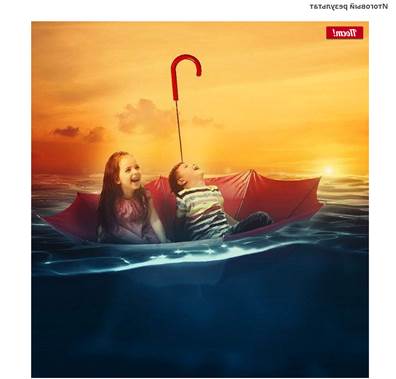
Шаг 1
Вначале нам нужно создать задний фон, включающий небо и море. Для создания заднего фона мы используем три исходных изображения, которые мы совместим друг с другом. Добавьте исходное изображение с закатом солнца, расположив данное изображение в верхней части нашей сцены.
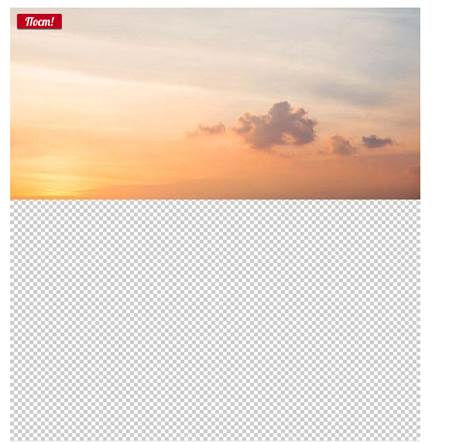
Далее, подберите изображение с подводной сценой. Добавьте исходное изображение с подводной сценой на наш рабочий документ, расположив данное изображение в нижней части нашей сцены.
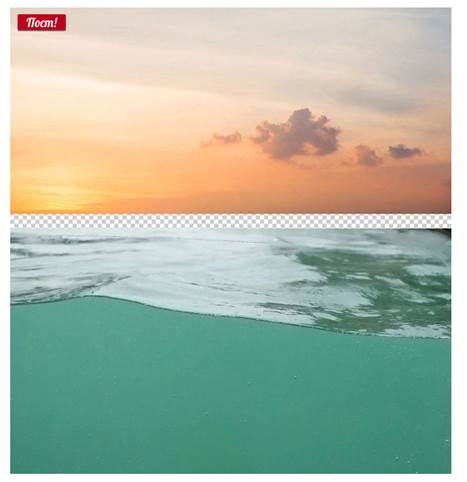
Далее, добавьте изображение с морской поверхностью. Расположите данный слой между слоем с небом и слоем с подводной сценой.
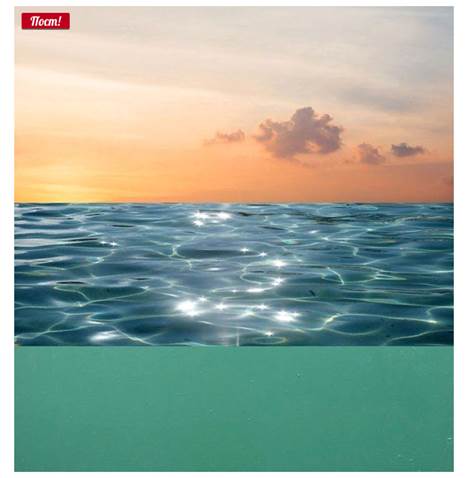
К слою с морской поверхностью, добавьте слой-маску и с помощью круглой кисти средней жёсткости, цвет кисти чёрный, прокрасьте нижнюю часть изображения. Используйте контур уровня воды на изображении подводной сцены в качестве ориентира.
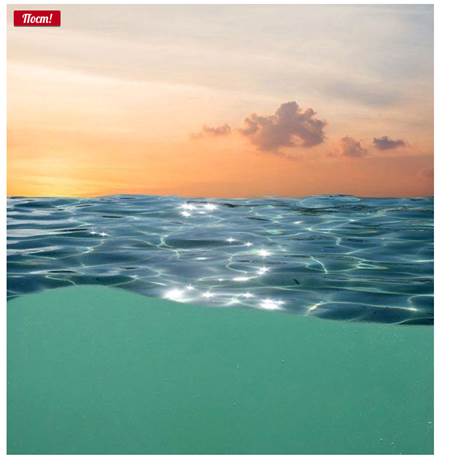
|
|
|
© helpiks.su При использовании или копировании материалов прямая ссылка на сайт обязательна.
|